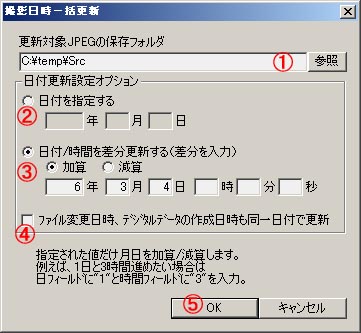| EXIF撮影日時一括更新 |
JPEGのEXIFに記録されている撮影日時を一括更新します。
更新方法は、日付指定と差分更新の2通りの手段を提供。
撮影日時を変更したファイルはファイル更新日時も撮影日時に合わせて自動的に更新されます。
EXIFを編集ソフト『F6 Exif』のダウンロードはここから
(注意)
「撮影日時一括更新」機能は既存の撮影日時タグの修正機能となる為、更新対象ファイルに撮影日時タグが存在している必要があります。EXIF領域が存在しない、撮影日時タグが存在しない場合には修正は行われません(撮影日時タグを新規作成することはありません)。
EXIF領域が存在しない、撮影日時タグが存在しない場合は、EXIF編集もしくはCSV入出力機能を利用して下さい。
CSV入出力による撮影日時一括更新はここの手順を参考にして下さい。
数件であれば簡易撮影情報入力(EXIF編集)機能で撮影日時欄を修正する方が簡単です。
また、ファイルのタイムスタンプのみ更新したい場合はこちらの機能を利用して下さい。
|
| 操作手順 |
①更新対象JPEGの保存フォルダ
JPEGが保存されているフォルダを選択します。
指定フォルダ以下にある全てのJPEGが更新対象となります。
特定ファイルだけを更新したい場合には、更新したいファイルだけを別のフォルダにコピーして実施して下さい。
②もしくは③の方式で変更日時をセットします。
指定方法は後述します。
④ファイル変更日時、デジタルデータの作成日も同一日付で更新
EXIFには、撮影日時の他、「ファイル変更日時」、「デジタルデータの作成日」が含まれています。
ここをチェックすると、それらの日付も同一の日付で更新します。
⑤OKボタンを押下
OKボタンで処理を開始します。 |
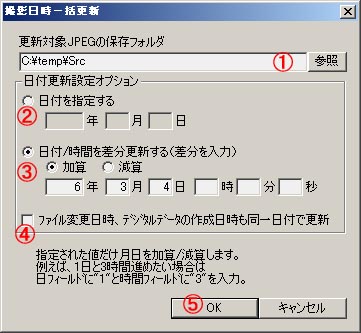 |
|
| 変更日時の指定方法 |
撮影日時を更新する場合、②もしくは③のいずれかの手段で更新します。
用途に合わせて、どちらかを選択して下さい。
|
| ②日付を指定する |
|
撮影日付を指定年月日で上書き更新します。(時間は変更されません)
更新対象ファイルの日付を全て同一日付にしたい場合はこちらを選択します。
例えば、2007年 3月 4日 と指定した場合には、全ファイルの撮影日付が2007年 3月 4日に更新されます。
つまり、"2000年12月3日 12時5分3秒"のデータは上記条件で更新すると"2007年3月4日
12時5分3秒"となります。
※日付指定の場合、時間データは更新されません。 |
|
| |
| ③日付/時間を差分更新する(差分を入力) |
|
撮影日時に指定された月日だけを加算/減算します。
デジカメ内蔵時計が狂っていた場合など、日付や時間を差分修正したい場合はこちらを選択します。
加算/減算したいフィールドだけ入力し、その他のフィールドは空(0を入力しても可)でOKです。
日付計算は下の位から繰り上がるので、2006年12月31日 23時59分59秒に1秒加算すれば、2007年1月1日0時0分0秒と修正されます。
■入力例1.
右上図の例では、日付を6年3ヶ月と4日進めます。
この例では、2007年4月5日に撮影したにも関わらずデジカメ内蔵時計が2001年1月1日にリセットされていた場合を想定しています。
修正前日付が"2001年1月1日 8時10分20秒"の場合、"2007年4月5日
8時10分20秒"と修正されます。
■入力例2.(1時間と10分進めたい場合)
→ "加算"を選択して、時間フィールドに"1"、分フィールドに"10"を入力。
■入力例3.(日付を60日進めたい場合)
→ "加算"を選択して、日フィールドに"60"を入力。
■入力例4.(時間を3時間戻したい場合)
→ "減算"を選択して、時間フィールドに"3"を入力。 |
|
|